A Bloatware Jelentése és Működése
A modern digitális eszközök – legyen szó számítógépekről, okostelefonokról vagy táblagépekről – gyakran érkeznek előre telepített szoftverek tömegével. Ezek egy része hasznos és elengedhetetlen a rendszer működéséhez, más részük viszont teljesen felesleges, sőt, kifejezetten hátrányos lehet a felhasználó számára. Ezt a kategóriát nevezzük bloatware-nek. A kifejezés az angol „bloat” (felfúvódás, duzzadás) szóból ered, és pontosan írja le azt a jelenséget, amikor egy rendszer feleslegesen „felfúvódik” a nem kívánt alkalmazásoktól.
A bloatware nem csupán a tárhelyet foglalja, hanem jelentősen befolyásolhatja az eszköz teljesítményét, biztonságát és a felhasználói élményt is. Gyakran futnak a háttérben, fogyasztják a processzoridőt, a memóriát és az akkumulátor energiáját, miközben a felhasználó talán soha nem is használja őket. Emellett potenciális biztonsági kockázatot is jelenthetnek, mivel nincsenek mindig naprakészen tartva, és adatvédelmi aggályokat is felvethetnek.
A jelenség nem újkeletű, de az elmúlt években, az okostelefonok és a Windows 10/11 operációs rendszerek elterjedésével, egyre hangsúlyosabbá vált. Gyakorlatilag minden új eszközvásárlással együtt jár a bloatware valamilyen formája, legyen az egy gyártó saját applikációja, egy szolgáltató által előre telepített program, vagy egy harmadik fél szoftvere, amelyért a gyártó pénzt kapott.
A bloatware alapvető jellemzői:
- Előre telepített: Az eszköz megvásárlásakor már rajta van.
- Felesleges: A felhasználók többsége számára nincs valódi hozzáadott értéke.
- Erőforrás-igényes: Fogyasztja a tárhelyet, a memóriát és a processzoridőt.
- Nehezen eltávolítható: Gyakran nincs egyszerű uninstallálási opció.
- Kereskedelmi célú: Gyakran a gyártó vagy szolgáltató üzleti megállapodásainak eredménye.
Érteni, hogy mi is pontosan a bloatware, az első lépés a probléma kezeléséhez. Nem minden előre telepített szoftver bloatware, de a legtöbb felhasználó számára könnyen azonosíthatóvá válik, ha az adott alkalmazás nem nyújt valós funkciót, vagy ha duplikálja a rendszer beépített képességeit.
Miért Jelent Problémát a Bloatware?
A bloatware nem csupán bosszantó, hanem számos kézzelfogható problémát okozhat az eszközök működésében és a felhasználói élményben. Ezek a hátrányok gyakran rejtve maradnak a kevésbé tapasztalt felhasználók előtt, de hosszú távon jelentősen rontják a digitális életminőséget.
Teljesítményromlás
Az egyik legnyilvánvalóbb probléma a rendszer teljesítményének romlása. A bloatware alkalmazások gyakran automatikusan elindulnak az operációs rendszerrel együtt, vagy a háttérben futnak anélkül, hogy a felhasználó tudna róla. Ez a háttértevékenység folyamatosan fogyasztja a processzor (CPU) kapacitását és a rendszermemóriát (RAM).
- Lassú rendszerindítás: Minél több program indul el a rendszerrel, annál hosszabb időbe telik a számítógép vagy telefon bekapcsolása és használatra készen állása.
- Alkalmazások lassú futása: A háttérben futó bloatware verseng a használt alkalmazásokkal az erőforrásokért, ami azok lassabb működéséhez, lefagyásához vagy instabilitásához vezethet.
- Általános lassulás: Az egész rendszer kevésbé reszponzívvá válik, a böngészés, fájlműveletek, vagy akár az egyszerű ablakváltás is érezhetően lassabb lehet.
Tárhelyfoglalás
A bloatware alkalmazások jelentős mennyiségű tárhelyet foglalhatnak el az eszközön. Egy-egy előre telepített programcsomag akár több gigabájt méretű is lehet, ami különösen problémás lehet kisebb tárhelyű eszközökön, például 64GB-os okostelefonokon vagy belépő szintű laptopokon. Ez korlátozza a felhasználó számára elérhető helyet saját fájljai, fényképei, videói vagy általa telepíteni kívánt alkalmazásai számára.
Biztonsági Kockázatok
A bloatware jelentős biztonsági kockázatot is jelenthet. Mivel ezeket az alkalmazásokat a gyártók vagy szolgáltatók telepítik, gyakran nem kapnak rendszeres frissítéseket, vagy a frissítési folyamatuk lassabb, mint a népszerűbb, széles körben használt szoftvereké. Ez azt jelenti, hogy biztonsági réseket tartalmazhatnak, amelyeket a rosszindulatú szereplők kihasználhatnak az eszközhöz való jogosulatlan hozzáférésre, adatok ellopására vagy kártevők telepítésére.
Ráadásul egyes bloatware-ek maguk is tartalmazhatnak kémprogram (spyware) vagy reklámprogram (adware) komponenseket, amelyek a felhasználó tevékenységét követik, vagy kéretlen reklámokat jelenítenek meg.
Adatvédelmi Aggályok
Sok bloatware alkalmazás arra készült, hogy adatokat gyűjtsön a felhasználó szokásairól, helyzetéről vagy az eszköz használatáról. Ezeket az adatokat aztán marketing célokra, hirdetések célzásához, vagy harmadik felekkel való megosztásra használhatják fel. Ez komoly adatvédelmi aggályokat vet fel, különösen, ha a felhasználó nem adta ehhez kifejezett beleegyezését, vagy nem is tud róla, hogy ilyen tevékenység folyik a háttérben. Az adatgyűjtés gyakran a háttérben zajlik, anélkül, hogy a felhasználó észrevenné a hálózati forgalmat vagy az akkumulátor gyorsabb merülését.
Akkumulátor Merülése (Mobil Eszközökön)
Okostelefonokon és táblagépeken a háttérben futó bloatware jelentősen csökkentheti az akkumulátor üzemidejét. Mivel ezek az alkalmazások folyamatosan aktívak lehetnek, frissítik magukat, adatokat küldenek-fogadnak, vagy éppen GPS-t használnak, ezzel feleslegesen merítik az akkumulátort, még akkor is, ha a felhasználó éppen nem használja az eszközt.
Bosszúság és Rossz Felhasználói Élmény
A fentieken túl a bloatware egyszerűen bosszantó lehet. Kéretlen értesítéseket küldhet, felugró ablakokat jeleníthet meg, vagy folyamatosan emlékeztetheti a felhasználót, hogy regisztráljon egy szolgáltatásra, amit soha nem akart használni. Ez rontja az eszköz használatának általános élményét, és frusztrációt okozhat.
A bloatware nem csupán kényelmetlenség, hanem valós fenyegetés az eszköz teljesítményére, biztonságára és a felhasználó adatvédelmére nézve, ezért eltávolítása alapvető lépés a digitális higiénia fenntartásában.
Honnan Származik a Bloatware?
A bloatware jelenségének megértéséhez elengedhetetlen tudni, hogy honnan is kerülnek ezek a felesleges szoftverek az eszközeinkre. A források sokrétűek, és gyakran üzleti megállapodások, vagy a felhasználó figyelmetlenségének eredményei.
Eszközgyártók (OEM-ek)
Az egyik leggyakoribb forrás az Original Equipment Manufacturer (OEM), azaz az eredeti berendezésgyártó. Amikor új számítógépet, laptopot, okostelefont vagy táblagépet vásárolunk, a gyártók gyakran előre telepítenek számos saját vagy partner alkalmazást. Ezek lehetnek:
- Saját fejlesztésű segédprogramok: Gyártói szoftverek a frissítések kezelésére, garancia regisztrációra, vagy „optimalizálásra”. Bár némelyik hasznos lehet, sok közülük feleslegesen fut a háttérben.
- Harmadik féltől származó szoftverek: Gyártók gyakran kötnek üzleti megállapodásokat szoftverfejlesztőkkel, hogy azok programjait (pl. próbaverziós irodai csomagok, vírusirtók, játékok, böngésző kiegészítők) előre telepítsék eszközeikre. Ezekért a gyártók pénzt kapnak, ami segít csökkenteni az eszköz előállítási költségeit, és így versenyképesebb áron tudják értékesíteni termékeiket.
Például egy új HP laptopon találhatunk HP Smart, HP Support Assistant, WildTangent Games, vagy McAfee vírusirtó próbaverziót, amelyek közül sokat a felhasználó sosem fog használni.
Mobil Szolgáltatók (Carrier Bloatware)
Okostelefonok esetében a mobilszolgáltatók (T-Mobile, Vodafone, Telekom stb.) is jelentős forrásai a bloatware-nek. Amikor egy telefont előfizetéssel vásárolunk, a szolgáltató gyakran előre telepíti saját alkalmazásait a készülékre. Ezek lehetnek:
- Szolgáltatói alkalmazások: Fiókkezelő appok, fizetési szolgáltatások, vagy saját üzenetküldő platformok.
- Partneri appok: Előre telepített streaming szolgáltatások, hírolvasók vagy játékok, amelyekért a szolgáltató szintén pénzt kap.
Ezek az alkalmazások gyakran nem távolíthatók el egyszerűen, és a felhasználó akkor is kénytelen együtt élni velük, ha másik szolgáltatóhoz vált.
Operációs Rendszerek (OS Bloatware)
Még maga az operációs rendszer is tartalmazhat olyan alkalmazásokat, amelyeket sok felhasználó bloatware-nek tekint. A Windows 10 és 11 kiváló példa erre. Bár a Microsoft célja a funkcionalitás növelése, számos beépített alkalmazás (pl. Xbox, Cortana, 3D Viewer, Groove Music, stb.) felesleges lehet azoknak, akik nem használják őket. Ezeket az alkalmazásokat gyakran nem lehet a hagyományos módon eltávolítani, ami frusztrációt okoz.
Szoftvertelepítők (Bundled Software)
Amikor ingyenes szoftvereket töltünk le az internetről (pl. PDF olvasó, videó konverter, fájlkezelő), gyakran találkozhatunk a „csomagolt szoftver” jelenségével. A telepítő varázsló során felajánlhatja, hogy telepítsen további, harmadik féltől származó programokat is, például böngésző eszköztárakat, vírusirtókat, vagy egyéb segédprogramokat. Ezeket a telepítőket gyakran úgy tervezik, hogy a felhasználó véletlenül elfogadja a kiegészítő szoftverek telepítését az „Expressz” vagy „Ajánlott” telepítési opció kiválasztásával, a „Custom” vagy „Haladó” opció helyett, ahol kikapcsolható lenne a nem kívánt programok telepítése.
Felhasználói Figyelmetlenség
Bár nem közvetlenül bloatware, de a felhasználói figyelmetlenség is hozzájárulhat a rendszer „felfúvódásához”. Ha nem olvasunk figyelmesen a telepítési folyamat során, és nem vesszük ki a pipát a nem kívánt alkalmazások telepítése elől, magunk telepítjük fel a felesleges programokat. Ez különösen gyakori az ingyenes szoftverek telepítésekor, ahol a fejlesztők gyakran keresnek pénzt harmadik féltől származó szoftverek „becsomagolásával” a saját programjaik mellé.
A bloatware tehát egy összetett probléma, amely az eszközgyártók, mobilszolgáltatók, szoftverfejlesztők üzleti modelljeinek és a felhasználók digitális szokásainak metszéspontjában helyezkedik el. A probléma kezeléséhez elengedhetetlen, hogy tudjuk, honnan ered, és hogyan azonosíthatjuk.
A Bloatware Azonosítása: Hogyan Ismerjük Fel a Felesleges Szoftvereket?
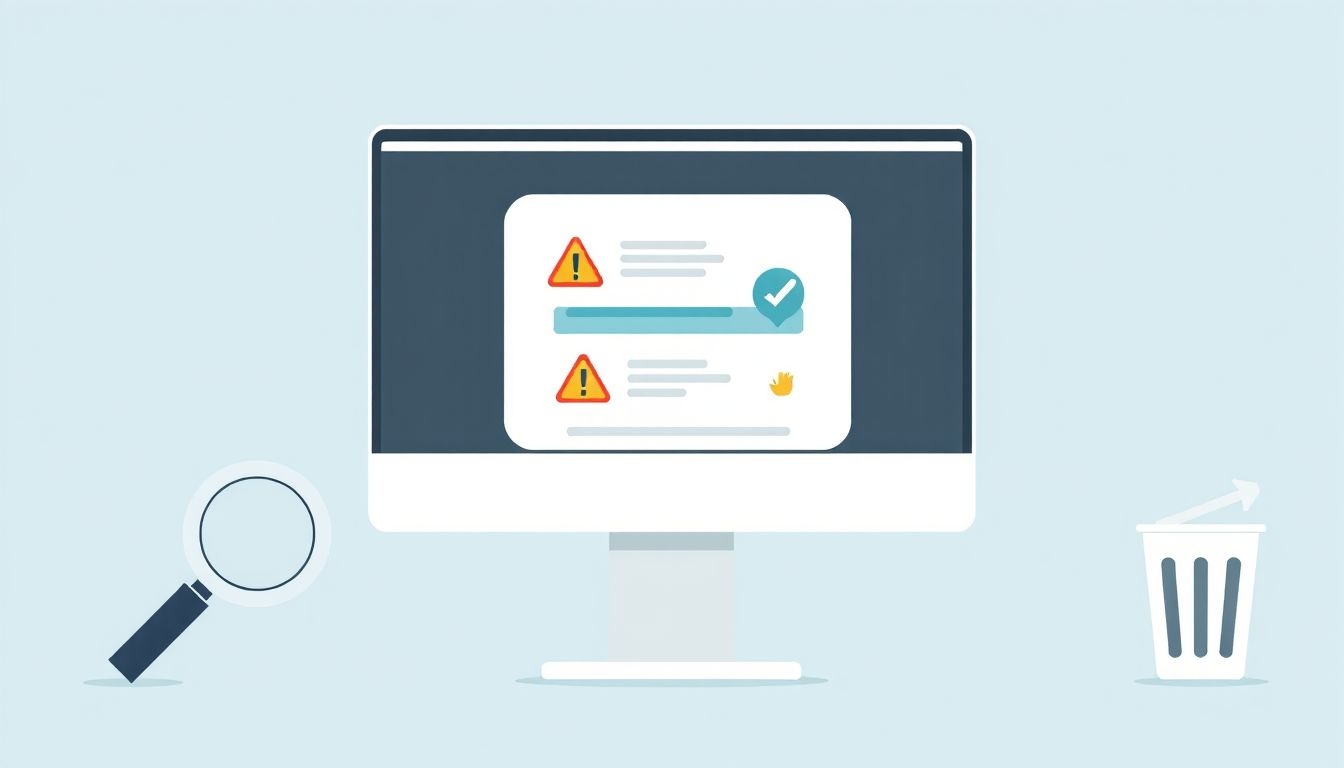
A bloatware azonosítása kulcsfontosságú lépés az eltávolítás előtt. Nem minden előre telepített szoftver felesleges, és bizonyos esetekben a rendszer működéséhez elengedhetetlen programokat is bloatware-nek gondolhatunk. Fontos a különbségtétel, hogy ne távolítsunk el olyan komponenst, ami kárt okozna a rendszerben.
Jelek, Amelyek Bloatware-re Utalnak
Több árulkodó jel is segíthet a bloatware felismerésében:
- Ismeretlen Alkalmazások: Ha egy alkalmazás neve nem ismerős, és nem emlékszik rá, hogy telepítette volna, valószínűleg bloatware.
- Magas Erőforrás-felhasználás: Ha egy program folyamatosan sok CPU-t, memóriát vagy hálózati sávszélességet használ a háttérben, anélkül, hogy aktívan használná, gyanús lehet. Ezt a Feladatkezelőben (Windows) vagy az Alkalmazáskezelőben/Akkumulátorhasználatban (Android) ellenőrizheti.
- Kéretlen Értesítések/Pop-upok: Ha egy alkalmazás folyamatosan értesítéseket küld, vagy reklámokat jelenít meg, anélkül, hogy engedélyt adott volna rá, szinte biztosan bloatware.
- Duplikált Funkcionalitás: Ha már van egy böngészője, zenelejátszója vagy képnézegetője, és egy másik, ismeretlen program is ugyanezt a funkciót kínálja, valószínűleg felesleges.
- Próbaverziók: Sok bloatware fizetős szoftver próbaverziója (pl. vírusirtók, irodai csomagok), amelyek lejárnak egy idő után, és felajánlják a teljes verzió megvásárlását.
- Nehezen Eltávolítható: Ha egy programot nem lehet a szokásos módon eltávolítani (pl. a Vezérlőpultból vagy a Beállításokból), az is bloatware-re utalhat.
Eszközök az Azonosításhoz
Windows Rendszeren:
- Beállítások > Alkalmazások > Alkalmazások és szolgáltatások: Itt láthatja a telepített programok listáját, és rendezheti őket méret, telepítés dátuma vagy név alapján. A nagy méretű, vagy frissen telepített, ismeretlen programok gyanúsak lehetnek.
- Feladatkezelő (Ctrl+Shift+Esc): A „Folyamatok” és az „Indítás” lapokon ellenőrizheti, mely programok futnak, és melyek indulnak el a rendszerrel. A magas CPU, memória vagy lemezhasználat itt is feltűnő lehet.
- Vezérlőpult > Programok > Programok és szolgáltatások: Hasonlóan az Alkalmazások és szolgáltatásokhoz, de régebbi programok esetén is hasznos lehet.
- Harmadik Fél Alkalmazások: Olyan szoftverek, mint a CCleaner (óvatosan használandó!), Revo Uninstaller, vagy a PC Decrapifier kifejezetten a bloatware azonosítására és eltávolítására specializálódtak. Ezek gyakran „bloatware listát” is mutatnak.
Android Rendszeren:
- Beállítások > Alkalmazások / Alkalmazáskezelő: Itt láthatja az összes telepített alkalmazást, beleértve a rendszeralkalmazásokat is. Rendezd őket méret vagy utolsó használat szerint.
- Akkumulátorhasználat: A Beállítások menüben az akkumulátorhasználati statisztikák megmutatják, mely alkalmazások merítik a legtöbbet az akkumulátort. Ha egy nem használt app sok energiát fogyaszt, bloatware lehet.
- Tárhelyhasználat: Ellenőrizze, mely alkalmazások foglalják a legtöbb tárhelyet.
- Google Play Áruház: Ha egy alkalmazás nem szerepel a Google Play Áruházban, vagy furcsa engedélyeket kér, gyanús lehet.
Bloatware vs. Rendszerkomponensek
Fontos megkülönböztetni a bloatware-t a rendszer működéséhez elengedhetetlen komponensektől. A rendszeralkalmazások, illesztőprogramok, vagy az operációs rendszer alapvető szolgáltatásai nem bloatware-ek, még akkor sem, ha nem használjuk őket közvetlenül. Ezek eltávolítása az operációs rendszer instabilitásához vagy működésképtelenségéhez vezethet.
Ha bizonytalan egy programmal kapcsolatban, keressen rá az interneten. Egy gyors Google keresés a program nevével és a „bloatware” vagy „uninstall” szóval gyakran segít eldönteni, hogy biztonságosan eltávolítható-e. Számos online adatbázis és fórum létezik, ahol a felhasználók megosztják tapasztalataikat a különböző előre telepített szoftverekkel kapcsolatban.
Az azonosítás után következhet az eltávolítás, amelyre több módszer is létezik, a felhasználó tudásszintjétől és az eszköz típusától függően.
Általános Bloatware Eltávolítási Módszerek
A bloatware eltávolítása nem mindig egyszerű, de több általános megközelítés is létezik, amelyek segíthetnek megszabadulni a felesleges szoftverektől. A konkrét lépések operációs rendszertől és az adott bloatware típusától függően változhatnak, de az alábbiakban bemutatjuk az alapvető stratégiákat.
1. Beépített Eltávolító Eszközök Használata
Ez a legkézenfekvőbb és legbiztonságosabb módszer. A legtöbb operációs rendszer rendelkezik beépített funkcióval a programok eltávolítására. Ez a módszer általában tiszta eltávolítást biztosít, és a rendszerfájlok sértetlenségét is garantálja.
- Windows: „Beállítások” > „Alkalmazások” > „Alkalmazások és szolgáltatások”, vagy „Vezérlőpult” > „Programok” > „Programok és szolgáltatások”.
- Android: „Beállítások” > „Alkalmazások” / „Alkalmazáskezelő”. Itt az alkalmazásra koppintva választható az „Eltávolítás” vagy „Letiltás” opció.
- macOS: Egyszerűen húzza az alkalmazást a „Kukába” az Alkalmazások mappából. Egyes alkalmazások rendelkezhetnek saját uninstallálóval, amelyet az alkalmazás mappájában találhat.
Fontos: Előfordulhat, hogy egyes bloatware-eknél ez az opció nem érhető el, vagy csak „Letiltás” (Android esetén) opció van az „Eltávolítás” helyett.
2. Harmadik Fél Eltávolító Eszközök
Ha a beépített eszközök nem elegendőek, vagy ha alaposabb tisztításra van szükség, harmadik fél által fejlesztett uninstaller programok jöhetnek szóba. Ezek a programok gyakran képesek mélyebben behatolni a rendszerbe, és eltávolítani a bloatware-hez kapcsolódó maradék fájlokat, beállításjegyzék-bejegyzéseket (Windows) vagy rejtett mappákat.
- Windows: Revo Uninstaller, IObit Uninstaller, CCleaner (óvatosan használandó, csak a programeltávolító funkció!), PC Decrapifier.
- Android: Speciális „bloatware remover” alkalmazások (gyakran root hozzáférést igényelnek), vagy ADB (Android Debug Bridge) parancsok.
Figyelem: Harmadik fél szoftverek használatakor mindig győződjön meg róla, hogy megbízható forrásból tölti le őket, és olvassa el a véleményeket. A rosszindulatú vagy hibásan működő uninstaller programok kárt okozhatnak a rendszerben.
3. Parancssor/PowerShell (Windows) vagy ADB (Android) Használata
Ez a módszer haladóbb felhasználóknak ajánlott, és nagyobb kontrollt biztosít az eltávolítási folyamat felett. Képes eltávolítani olyan alkalmazásokat is, amelyek a grafikus felületen keresztül nem távolíthatók el.
- Windows PowerShell: Specifikus parancsokkal (pl.
Get-AppxPackage | Remove-AppxPackage) eltávolíthatók a beépített Windows Store alkalmazások. - Android ADB: Az Android Debug Bridge eszköz segítségével számítógépről, USB-n keresztül eltávolíthatók vagy letilthatók az alkalmazások (beleértve a szolgáltatói bloatware-t is) root hozzáférés nélkül. Ez a módszer különösen hatékony.
Fontos: A parancssor használata előtt mindig tájékozódjon alaposan, és győződjön meg róla, hogy a megfelelő parancsokat használja, különben kárt okozhat a rendszerben.
4. Tiszta Telepítés (Clean Install)
Ez a legradikálisabb, de egyben a leghatékonyabb módszer a bloatware teljes eltávolítására. A tiszta telepítés során az operációs rendszer újra van telepítve, teljesen törölve az összes korábbi fájlt, beleértve a bloatware-t is. Ez gyakorlatilag egy „gyári állapotot” eredményez, de minden felhasználói adat és program elveszik.
- Windows: Letölthető a Windows telepítő média a Microsoft webhelyéről, és arról indítva elvégezhető egy tiszta telepítés. A Windows 10/11 „Fresh start” vagy „Tiszta telepítés” opciója is hasonló eredményt adhat.
- Android: Gyári visszaállítás (factory reset) vagy egy „stock ROM” (gyári firmware) újratelepítése. Haladó felhasználók custom ROM-ot is telepíthetnek, ami általában bloatware-mentes.
Előtte: Mindig készítsen biztonsági másolatot minden fontos adatáról, mielőtt tiszta telepítésbe kezdene!
5. Alkalmazások Letiltása (Disable)
Ha egy alkalmazást nem lehet eltávolítani (gyakori Androidon), a letiltás opcióval legalább megakadályozhatja, hogy a háttérben fusson, értesítéseket küldjön, vagy erőforrásokat fogyasszon. Az alkalmazás továbbra is ott lesz a tárhelyen, de inaktív marad.
Az alábbi szakaszokban részletesebben is bemutatjuk a bloatware eltávolítását a leggyakoribb operációs rendszereken.
Bloatware Eltávolítása Windows Rendszeren
A Windows rendszereken, különösen a Windows 10 és 11 verziókon, a bloatware eltávolítása több módon is lehetséges, a felhasználó tapasztalatától és a kívánt tisztítás mélységétől függően. Fontos, hogy óvatosan járjunk el, nehogy a rendszer működéséhez szükséges komponenseket távolítsuk el.
1. Eltávolítás a Beállítások Alkalmazásból (Windows 10/11)
Ez a leginkább felhasználóbarát módszer, és a legtöbb harmadik féltől származó, vagy könnyen eltávolítható Microsoft Store alkalmazás esetén működik.
- Nyissa meg a „Start” menüt.
- Kattintson a „Beállítások” ikonra (fogaskerék).
- Válassza az „Alkalmazások” kategóriát.
- Kattintson az „Alkalmazások és szolgáltatások” menüpontra.
- Görgessen végig a listán, vagy használja a keresőmezőt a gyanús alkalmazások megtalálásához.
- Kattintson az eltávolítani kívánt alkalmazásra, majd válassza az „Eltávolítás” gombot.
- Erősítse meg az eltávolítást, ha a rendszer kéri.
Ez a módszer különösen hatékony az OEM-ek által előre telepített próbaverziós szoftverek (pl. McAfee, Norton, Candy Crush Saga) eltávolítására.
2. Eltávolítás a Vezérlőpultból (Régebbi Programok Esetén)
Bizonyos hagyományos asztali alkalmazások (Win32 programok) még mindig a Vezérlőpulton keresztül távolíthatók el a legmegbízhatóbban.
- Nyomja meg a Windows billentyű + R billentyűkombinációt a Futtatás párbeszédpanel megnyitásához.
- Írja be a
controlparancsot, majd nyomja meg az Entert a Vezérlőpult megnyitásához. - Válassza a „Programok” kategóriát, majd kattintson a „Programok és szolgáltatások” menüpontra.
- Keresse meg a listában az eltávolítani kívánt programot.
- Kattintson rá jobb gombbal, majd válassza az „Eltávolítás” lehetőséget.
- Kövesse a program saját eltávolító varázslójának utasításait.
3. Eltávolítás PowerShell Használatával (Beépített Windows Alkalmazások)
Ez a módszer haladóbb, és lehetővé teszi a Microsoft által előre telepített, de a „Beállítások” menüben nem eltávolítható alkalmazások (pl. Xbox App, 3D Viewer, Groove Music, Cortana) eltávolítását.
- Kattintson jobb gombbal a „Start” menüre, és válassza a „Windows PowerShell (rendszergazda)” lehetőséget.
- A felhasználói fiók felügyelet (UAC) kérésére kattintson az „Igen” gombra.
- A PowerShell ablakban írja be a következő parancsot az összes telepített alkalmazás listázásához:
Get-AppxPackage | Select Name, PackageFullName
Ez segít azonosítani a pontos csomagnevet. - Az eltávolításhoz használja a következő parancsot, a
[alkalmazásnév]helyére írja be az eltávolítani kívánt alkalmazás nevét (pl.Microsoft.XboxApp):
Get-AppxPackage *[alkalmazásnév]* | Remove-AppxPackage
Például a 3D Viewer eltávolításához:
Get-AppxPackage *3DViewer* | Remove-AppxPackage
A Groove Music eltávolításához:
Get-AppxPackage *ZuneMusic* | Remove-AppxPackage
A Cortana eltávolításához (Windows 10, Windows 11-ben már eltávolíthatóbb):
Get-AppxPackage *Microsoft.Windows.Cortana* | Remove-AppxPackage - Nyomja meg az Entert. A parancs lefutása után az alkalmazásnak el kell tűnnie.
Figyelem: Legyen rendkívül óvatos a PowerShell parancsokkal! Csak olyan alkalmazásokat távolítson el, amelyekről biztosan tudja, hogy bloatware, és nem alapvető rendszerkomponens. Egy rossz parancs instabilitást okozhat a rendszerben.
4. Harmadik Fél Eltávolító Eszközök
Olyan programok, mint a Revo Uninstaller vagy az IObit Uninstaller, nemcsak eltávolítják a programokat, hanem képesek a kapcsolódó beállításjegyzék-bejegyzéseket és maradék fájlokat is megtisztítani. Ezek különösen hasznosak lehetnek a makacs bloatware-ek esetében.
- Töltse le és telepítse a választott uninstaller programot (pl. Revo Uninstaller Free).
- Indítsa el a programot, és várja meg, amíg feltérképezi a telepített alkalmazásokat.
- Válassza ki az eltávolítani kívánt bloatware-t, majd indítsa el az eltávolítási folyamatot.
- A program gyakran felajánlja, hogy „erős” (deep) vagy „vadász” (hunter) módban végezzen mélyebb szkennelést a maradék fájlok és beállításjegyzék-bejegyzések után. Használja ezeket a funkciókat a teljes tisztítás érdekében.
5. Windows „Fresh Start” / Tiszta Telepítés
Ez a végső megoldás, ha a rendszer túlságosan telített bloatware-rel, vagy ha teljesen friss telepítésre vágyik.
- Windows 10 „Fresh Start”:
- Nyissa meg a „Beállítások” > „Frissítés és biztonság” > „Helyreállítás” menüpontot.
- A „Rendszer alaphelyzetbe állítása” alatt kattintson a „Kezdés” gombra.
- Válassza a „Mindent eltávolít” opciót.
- A következő lépésnél válassza a „Helyi újratelepítés” vagy a „Felhőbeli letöltés” opciót.
- Válassza a „Csak a Windows meghajtóját” vagy „Minden meghajtót”, attól függően, hogy mit szeretne törölni.
- Válassza a „Csak a fájljaim eltávolítása” lehetőséget, ha meg szeretné tartani a személyes fájljait, vagy „Fájlok eltávolítása és a meghajtó megtisztítása”, ha teljesen tiszta telepítést szeretne.
- A „További beállítások” alatt találja a „Friss kezdés” opciót (Windows 10 esetén), ami eltávolítja az összes nem standard programot.
- Kattintson a „Visszaállítás” gombra.
- Tiszta Windows Telepítés:
Ez magában foglalja a Windows telepítő média (USB vagy DVD) létrehozását, az eszközről való bootolást, majd a merevlemez teljes formázását és az operációs rendszer újratelepítését. Ehhez szüksége lesz a Windows licenckulcsára (bár a legtöbb modern gépnél ez a hardverhez van kötve).
Mindig készítsen biztonsági másolatot minden fontos fájljáról, mielőtt tiszta telepítésbe kezd!
A Windows rendszeren a bloatware eltávolítása jelentősen javíthatja a rendszer sebességét, stabilitását és biztonságát. A rendszeres karbantartás és az új szoftverek telepítésekor a fokozott figyelem segíthet elkerülni a jövőbeni problémákat.
Bloatware Eltávolítása Android Rendszeren
Az Android okostelefonokon és táblagépeken a bloatware eltávolítása gyakran bonyolultabb, mint Windows-on, mivel a gyártók és szolgáltatók mélyebben integrálják alkalmazásaikat a rendszerbe. Ennek ellenére léteznek hatékony módszerek a nem kívánt alkalmazások kezelésére.
1. Alkalmazások Letiltása vagy Eltávolítása (Ha Lehetséges)
Ez a legegyszerűbb és legbiztonságosabb módszer. Sajnos nem minden előre telepített alkalmazás távolítható el, de a legtöbb letiltható.
- Nyissa meg a „Beállítások” alkalmazást.
- Keresse meg az „Alkalmazások” vagy „Alkalmazáskezelő” menüpontot (a név gyártónként eltérhet).
- Görgessen végig a listán, és keressen olyan alkalmazásokat, amelyeket nem használ, vagy ismeretlennek tűnnek.
- Koppintson a kiválasztott alkalmazásra.
- Ha elérhető az „Eltávolítás” gomb, koppintson rá, és erősítse meg a műveletet.
- Ha az „Eltávolítás” gomb szürke, vagy nem elérhető, keressen egy „Letiltás” gombot. Koppintson rá, és erősítse meg a letiltást. Az alkalmazás ikonja eltűnik az alkalmazásfiókból, és nem fog futni a háttérben.
A letiltott alkalmazások továbbra is foglalják a tárhelyet, de nem fogyasztanak RAM-ot vagy CPU-t, és nem merítik az akkumulátort.
2. ADB (Android Debug Bridge) Használata (Root Nélkül)
Ez a módszer haladóbb, de rendkívül hatékony, és nem igényel root hozzáférést a telefonhoz, ami megőrzi a garanciát és a biztonságot. Az ADB egy parancssori eszköz, amely lehetővé teszi a számítógépről való kommunikációt az Android eszközzel.
Előkészületek:
- Telepítse az ADB-t a számítógépére: Töltse le a Google hivatalos Android SDK Platform Tools csomagját. Csomagolja ki egy könnyen elérhető mappába (pl.
C:\adb). - Engedélyezze az USB hibakeresést a telefonján:
- Nyissa meg a „Beállítások” > „A telefonról” menüpontot.
- Keresse meg a „Build szám” (Build number) sort, és koppintson rá hétszer, amíg meg nem jelenik az üzenet, hogy „Ön most fejlesztő”.
- Lépjen vissza a Beállítások főmenüjébe, és keresse meg az újonnan megjelent „Fejlesztői beállítások” menüpontot.
- Görgessen le, és engedélyezze az „USB hibakeresés” (USB debugging) opciót.
- Csatlakoztassa a telefont a számítógéphez USB kábellel.
- Tesztelje az ADB kapcsolatot:
- Nyisson meg egy parancssort (Windows:
cmd, macOS/Linux: Terminál) a számítógépén, és navigáljon az ADB mappa gyökerébe (pl.cd C:\adb). - Írja be a
adb devicesparancsot. - A telefonján meg kell jelennie egy felugró ablaknak, amely az USB hibakeresés engedélyezésére kér. Engedélyezze, és jelölje be a „Mindig engedélyezze erről a számítógépről” opciót.
- Futtassa újra az
adb devicesparancsot. Látnia kell a telefonja sorozatszámát a „device” állapotban.
- Nyisson meg egy parancssort (Windows:
Bloatware Eltávolítása/Letiltása ADB-vel:
- Keresse meg az eltávolítandó alkalmazás csomagnevét:
- Több módszer is van:
- Használhatja az
adb shell pm list packagesparancsot a telefonon lévő összes csomag listázásához. - Telepíthet egy „Package Name Viewer” alkalmazást a telefonjára a Play Áruházból.
- Kereshet az interneten az adott bloatware csomagneve után (pl. „Samsung Bixby package name”).
A csomagnév általában
com.gyártó.alkalmazásnévformátumú (pl.com.samsung.android.bixby.agent). - Használhatja az
- Több módszer is van:
- Az alkalmazás eltávolítása (vagy letiltása a jelenlegi felhasználó számára):
Használja a következő parancsot a parancssorban/terminálban:
adb shell pm uninstall --user 0 [csomagnév]
Például:
adb shell pm uninstall --user 0 com.samsung.android.bixby.agent
Ez a parancs eltávolítja az alkalmazást a jelenlegi felhasználó profiljából, de nem törli teljesen a rendszerről, így nem okoz kárt. Ha szükség van rá, egy gyári visszaállítás után újra megjelenik. Ha csak letiltani szeretné, akkor is ez a parancs a megfelelő, mivel az „uninstall –user 0” a gyakorlatban letiltja azt a felhasználói profil számára. - Ismételje meg a 2. lépést az összes eltávolítani kívánt bloatware-rel.
Figyelem: Ügyeljen arra, hogy a megfelelő csomagneveket használja, és ne távolítson el alapvető rendszeralkalmazásokat, amelyekre a telefonnak szüksége van a stabil működéshez (pl. Google Play Services, telefon app, üzenetküldő app). Ha bizonytalan, keressen rá az interneten az adott csomagnévre, és ellenőrizze, hogy biztonságosan eltávolítható-e.
3. Gyári Visszaállítás (Factory Reset)
Ez a módszer visszaállítja a telefont a gyári alapbeállításokra, és töröl minden felhasználói adatot és telepített alkalmazást. A bloatware, amit a gyártó vagy szolgáltató telepített, valószínűleg újra megjelenik, de a felhasználó által telepített, nem kívánt alkalmazások (pl. adware) eltűnnek.
- Készítsen biztonsági másolatot minden fontos adatáról! (Fényképek, videók, kontaktok, üzenetek, stb.)
- Nyissa meg a „Beállítások” alkalmazást.
- Keresse meg a „Rendszer” vagy „Általános kezelés” menüpontot (a név eltérhet).
- Válassza a „Visszaállítás” vagy „Gyári adatok visszaállítása” opciót.
- Erősítse meg a műveletet.
4. Rootolás és Custom ROM-ok (Haladó Felhasználóknak)
A telefon rootolása (rendszergazdai jogosultságok megszerzése) lehetővé teszi a bloatware teljes eltávolítását, beleértve azokat is, amelyeket az ADB nem tud letiltani. Emellett lehetővé teszi custom ROM-ok (alternatív Android verziók) telepítését, amelyek gyakran bloatware-mentesek, és optimalizáltabbak lehetnek. Ez a módszer azonban elveszítheti a garanciát, és kockázatos lehet, ha nem megfelelően hajtják végre. Csak tapasztalt felhasználóknak ajánlott!
Az Android bloatware eltávolítása jelentősen javíthatja a telefon sebességét, akkumulátor üzemidejét és a felhasználói élményt. Válassza az Ön számára legmegfelelőbb és legbiztonságosabb módszert.
Bloatware Eltávolítása macOS Rendszeren
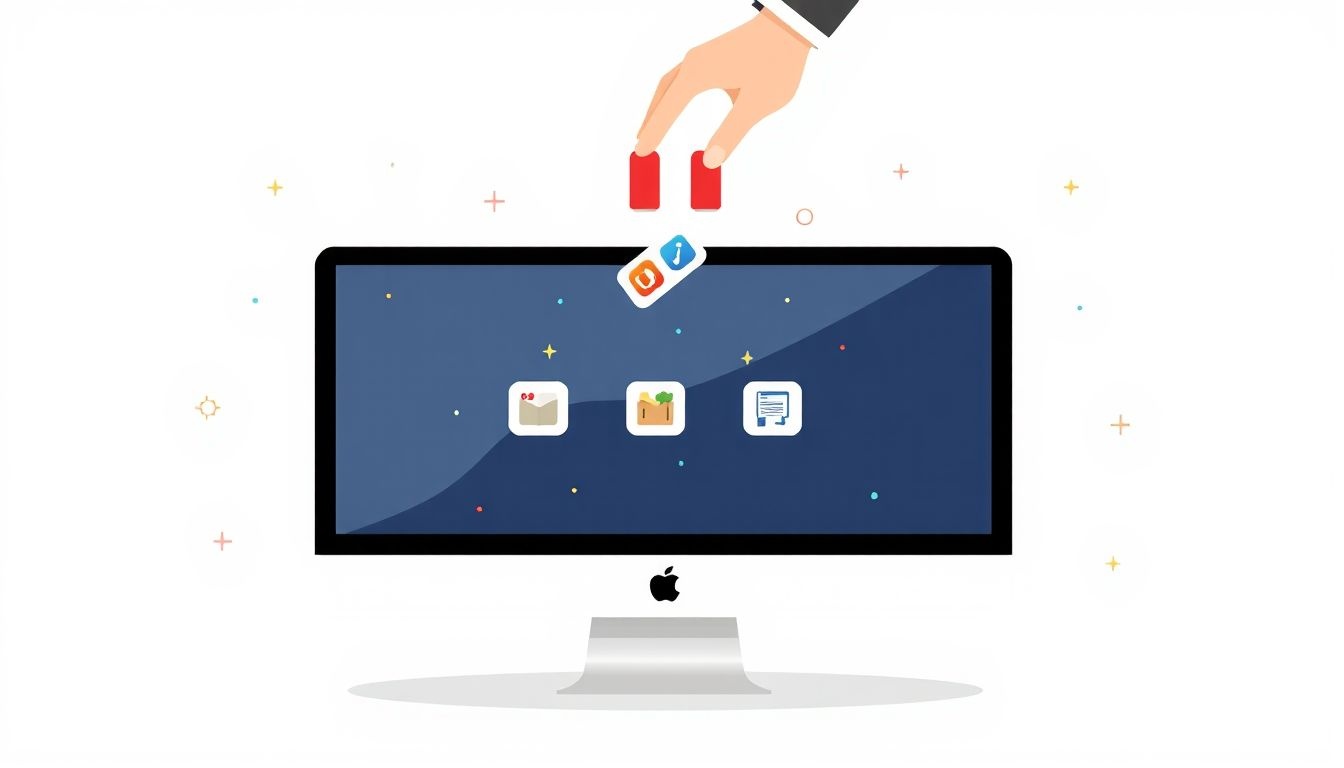
A macOS rendszerek általában kevesebb bloatware-t tartalmaznak, mint a Windows vagy az Android eszközök. Az Apple szigorúbban ellenőrzi az előre telepített szoftvereket, és a legtöbb alkalmazás, amely az operációs rendszerrel együtt érkezik, alapvető funkciót lát el (pl. Safari, Mail, Pages, Numbers, Keynote, Photos, Music). Ennek ellenére előfordulhatnak olyan alkalmazások, amelyeket a felhasználó feleslegesnek talál, vagy harmadik féltől származó, nem kívánt programok kerülhetnek a rendszerre.
1. Alkalmazások Eltávolítása a Kukába Húzással
Ez a leggyakoribb és legegyszerűbb módszer a macOS-en.
- Nyissa meg a „Finder” alkalmazást.
- Kattintson az oldalsávon az „Alkalmazások” mappára.
- Keresse meg az eltávolítani kívánt alkalmazást.
- Húzza az alkalmazás ikonját a „Kukába” a Dockon, vagy kattintson rá jobb gombbal, majd válassza a „Áthelyezés a Kukába” lehetőséget.
- Adja meg a rendszergazdai jelszavát, ha a rendszer kéri.
- Ürítse ki a Kukát.
Megjegyzés: Ez a módszer az alkalmazás fő fájljait eltávolítja, de néhány kapcsolódó fájl (pl. beállítások, cache, támogatási fájlok) a Library mappában maradhat. Ezek általában kis méretűek, és nem okoznak komoly problémát, de a teljes tisztításhoz további lépésekre lehet szükség.
2. Harmadik Fél Eltávolító Eszközök Használata
Az olyan alkalmazások, mint az AppCleaner, a CleanMyMac X (fizetős) vagy az OnyX (ingyenes) segítenek az alkalmazásokhoz kapcsolódó összes fájl megtalálásában és eltávolításában, beleértve a rejtett könyvtárakban lévő maradékokat is.
- Töltse le és telepítse a választott alkalmazást (pl. AppCleaner).
- Indítsa el az alkalmazást.
- Húzza az eltávolítani kívánt alkalmazást az AppCleaner ablakába, vagy válassza ki a listából.
- Az AppCleaner megkeresi az összes kapcsolódó fájlt. Ellenőrizze a listát, és győződjön meg róla, hogy nem távolít el semmi fontosat.
- Kattintson az „Eltávolítás” gombra.
Ezek az eszközök különösen hasznosak, ha egy olyan alkalmazást szeretne eltávolítani, amely nem megfelelően lett telepítve, vagy ha biztosra akar menni, hogy minden nyomát eltüntesse.
3. Rendszeralkalmazások Kezelése
Az Apple által előre telepített, alapvető rendszeralkalmazásokat (pl. Safari, Mail, Calendar, Photos) nem lehet a fent említett módszerekkel eltávolítani. Ezek az operációs rendszer szerves részét képezik, és eltávolításuk a macOS stabilitását és működését veszélyeztetné.
Ha egy ilyen alkalmazást nem szeretne használni, a legjobb, amit tehet, hogy:
- Nem használja: Egyszerűen hagyja figyelmen kívül.
- Elrejti a Dockról: Húzza le az ikont a Dockról.
- Letiltja az értesítéseket: A Rendszerbeállítások > Értesítések menüpontban kikapcsolhatja az adott alkalmazás értesítéseit.
- Nem indítja el automatikusan: Ellenőrizze a Rendszerbeállítások > Felhasználók és csoportok > Bejelentkezési elemek menüpontot, és távolítsa el az alkalmazást az automatikusan induló elemek közül.
4. Kéretlen Böngésző Kiegészítők és Eszköztárak Eltávolítása
Néha a bloatware böngésző kiegészítők vagy eszköztárak formájában jelenhet meg. Ezeket a böngésző saját beállításaiban lehet eltávolítani:
- Safari: Safari > Beállítások > Bővítmények. Távolítsa el a nem kívánt bővítményeket.
- Google Chrome: Chrome > Beállítások > Bővítmények (vagy írja be a címsorba:
chrome://extensions). Távolítsa el a gyanús bővítményeket. - Mozilla Firefox: Firefox > Beállítások > Kiegészítők és témák > Bővítmények. Távolítsa el a nem kívánt bővítményeket.
5. Tiszta macOS Telepítés
Ahogy a Windows és Android esetében, a tiszta telepítés a legradikálisabb, de legtisztább megoldás. Ez teljesen újra telepíti a macOS-t, és eltávolít minden felhasználói adatot és nem gyári alkalmazást.
- Készítsen biztonsági másolatot minden fontos fájljáról! (Time Machine vagy manuális másolás).
- Indítsa újra a Mac-et, és tartsa lenyomva a Command (⌘) + R billentyűket, amíg meg nem jelenik az Apple logó. Ez elindítja a macOS Helyreállítási módot.
- Válassza a „Disk Utility” (Lemezkezelő) lehetőséget.
- Válassza ki a Macintosh HD vagy a rendszer meghajtóját, és kattintson az „Erase” (Törlés) gombra.
- Zárja be a Lemezkezelőt, és válassza a „Reinstall macOS” (macOS újratelepítése) lehetőséget.
- Kövesse a képernyőn megjelenő utasításokat a tiszta telepítés befejezéséhez.
A macOS viszonylag ellenálló a bloatware-rel szemben, de a rendszeres tisztítás és az óvatos szoftvertelepítés segíthet fenntartani a gyors és tiszta működést.
A Bloatware Megelőzése: Hogyan Kerüljük El a Felesleges Szoftvereket?
A bloatware eltávolítása után a következő logikus lépés a megelőzés. Sokkal könnyebb elkerülni a felesleges szoftverek telepítését, mint később eltávolítani őket. Néhány egyszerű szokás és odafigyelés jelentősen csökkentheti a bloatware kockázatát.
1. Olvassa El Figyelmesen a Telepítési Folyamat Során
Ez az egyik legfontosabb lépés. Amikor új szoftvert telepít, mindig válassza a „Custom” (Egyéni) vagy „Advanced” (Haladó) telepítési opciót, ahelyett, hogy az „Express” (Gyors) vagy „Recommended” (Ajánlott) beállítást választaná. Az „Express” telepítések gyakran automatikusan telepítik a csomagolt szoftvereket.
- Keresse a jelölőnégyzeteket: Figyeljen a kis jelölőnégyzetekre, amelyekkel beleegyezik harmadik féltől származó szoftverek, böngésző eszköztárak vagy kezdőlap-módosítók telepítésébe. Vegye ki a pipát ezek elől!
- Olvassa el a „Következő” gomb előtti szöveget: Néha a „Következő” gomb alatt egy kis betűvel van feltüntetve, hogy mit fog telepíteni.
- Kerülje a „Next, Next, Next, Finish” mentalitást: Ne kattintson vakon a „Tovább” gombra. Szánjon rá néhány extra másodpercet a képernyőn megjelenő információk átolvasására.
2. Töltse Le a Szoftvereket Hivatalos Forrásokból
Mindig a szoftverfejlesztő hivatalos weboldaláról töltse le az alkalmazásokat. Kerülje a „szoftverletöltő portálokat” vagy „ingyenes szoftvergyűjteményeket”, amelyek gyakran módosított telepítőket kínálnak, amelyek bloatware-t vagy adware-t tartalmaznak.
- App Store-ok: Használja a hivatalos alkalmazásboltokat (Google Play Áruház, Apple App Store, Microsoft Store), mivel ezek szigorúbb ellenőrzésen esnek át. Bár még itt is előfordulhat bloatware (főleg Androidon), a kockázat jelentősen alacsonyabb.
3. Legyen Óvatos az Ingyenes Szoftverekkel (Freeware)
Az ingyenes szoftverek fejlesztői gyakran keresnek pénzt azzal, hogy harmadik féltől származó szoftvereket „csomagolnak” a saját programjaik mellé. Ez nem feltétlenül rosszindulatú, de a felhasználó számára felesleges lehet. Mindig gondolja át, hogy az „ingyenes” szoftverért cserébe milyen „árat” fizethet (pl. adatgyűjtés, reklámok, bloatware).
4. Használjon Böngésző Bővítményeket
Bizonyos böngésző bővítmények segíthetnek blokkolni a kéretlen pop-upokat, reklámokat, és megakadályozhatják a rosszindulatú weboldalakról származó letöltéseket.
- Reklámblokkolók: Pl. uBlock Origin, AdBlock Plus.
- Script blokkolók: Pl. NoScript.
- Web of Trust (WOT): Segít azonosítani a potenciálisan veszélyes weboldalakat.
5. Fontolja Meg a „Signature Edition” Laptopokat vagy Custom PC-ket
Ha új számítógépet vásárol, keressen olyan modelleket, amelyek „Signature Edition” jelzéssel rendelkeznek. Ezeket a Microsoft egy tisztább Windows telepítéssel szállítja, minimális előre telepített szoftverrel.
Alternatívaként, ha van rá lehetősége, építsen saját PC-t, vagy vásároljon olyan gyártótól, amely tiszta Windows telepítést kínál. Ezek a megoldások garantálják a bloatware-mentes élményt a kezdetektől fogva.
6. Rendszeres Karbantartás és Ellenőrzés
Még a legóvatosabb felhasználóknál is előfordulhat, hogy idővel bloatware kerül a rendszerre. Ajánlott rendszeresen átnézni a telepített alkalmazások listáját, és eltávolítani mindent, amit nem használ vagy nem ismer.
- Windows: Havonta egyszer ellenőrizze a „Beállítások > Alkalmazások > Alkalmazások és szolgáltatások” menüpontot.
- Android: Nézze át az „Alkalmazások” listáját, és ellenőrizze az akkumulátorhasználatot is.
7. Legyen Tudatos a Mobilszolgáltatói Ajánlatokkal
Ha új telefont vásárol mobilszolgáltatótól, érdeklődjön az előre telepített alkalmazásokról. Egyes szolgáltatók kevesebb bloatware-t telepítenek, mint mások, vagy kínálnak „tiszta” Android telefonokat (pl. Google Pixel). Ha van rá lehetősége, válasszon olyan telefont, amelyet függetlenül vásárolhat meg, és nem egy szolgáltatói csomag részeként.
A bloatware megelőzése sokkal hatékonyabb, mint az utólagos eltávolítás. Egy kis odafigyeléssel és tudatossággal jelentősen javíthatja eszközei teljesítményét és biztonságát már a kezdetektől fogva.
A Bloatware Üzleti Modellje és Etikai Kérdései
Ahhoz, hogy teljes mértékben megértsük a bloatware jelenségét, érdemes megvizsgálni a mögötte rejlő üzleti motivációkat és etikai dilemmákat. Miért telepítenek a gyártók és szolgáltatók felesleges szoftvereket az eszközeinkre, ha az rontja a felhasználói élményt?
Bevételi Forrás és Partneri Megállapodások
A bloatware elsődleges oka szinte kivétel nélkül a bevétel. A szoftvergyártók és mobilszolgáltatók jelentős összegeket kapnak harmadik féltől származó szoftverfejlesztőktől azért, hogy azok programjait előre telepíthessék az eszközeikre. Ez egy egyszerű, de hatékony monetizációs modell:
- Előre telepítési díjak: A szoftverfejlesztők fizetnek a gyártóknak, hogy programjaik (pl. vírusirtók, játékok, irodai csomagok próbaverziói) a dobozból kivéve azonnal elérhetők legyenek. Ez egyfajta „polcpénz” a digitális világban.
- Adatgyűjtés és marketing: Egyes bloatware-ek célja a felhasználói adatok gyűjtése, amelyeket aztán értékesíthetnek marketing cégeknek, vagy felhasználhatnak célzott hirdetések megjelenítésére.
- Saját szolgáltatások promóciója: A mobilszolgáltatók saját appjaikkal próbálják a felhasználókat a saját ökoszisztémájukban tartani, és szolgáltatásaikat népszerűsíteni.
Ez a bevétel segíthet a gyártóknak versenyképesebbé tenni termékeik árát. Egy olcsóbb laptop vagy telefon megvásárlásakor a felhasználó valójában „fizet” a bloatware-rel, még ha nem is tud róla. Ez a rejtett költség sokak számára elfogadhatatlan.
A Felhasználó és a Gyártó Érdekei
Itt ütközik össze a felhasználó és a gyártó érdeke. A felhasználó tiszta, gyors, biztonságos és bloatware-mentes eszközt szeretne. A gyártó viszont maximalizálni akarja a profitot, és minél olcsóbban akarja előállítani és értékesíteni a termékeit.
- Gyártói perspektíva: A bloatware egy „win-win” helyzetnek tűnhet számukra: extra bevétel, alacsonyabb gyártási költség, és a felhasználó „ingyen” kapja meg a szoftvert (még ha nem is akarja).
- Felhasználói perspektíva: A bloatware egy „lose-lose” helyzet: lassabb rendszer, kevesebb tárhely, biztonsági és adatvédelmi kockázatok, és egy bosszantó felhasználói élmény.
Etikai Dilemmák és Átláthatóság
A bloatware jelensége számos etikai kérdést vet fel:
- Információhiány: A felhasználók gyakran nincsenek megfelelően tájékoztatva arról, hogy milyen szoftvereket telepítenek előre az eszközeikre, és mi a céljuk ezeknek a programoknak. A legtöbb ember nem olvassa el a végfelhasználói licencszerződéseket (EULA), amelyekben ezek a feltételek szerepelnek.
- Kényszer: A felhasználók kénytelenek elfogadni a bloatware-t, ha megvásárolnak egy új eszközt. Nincs valódi választási lehetőségük, hacsak nem hajlandóak tiszta telepítést végezni, ami plusz időt és energiát igényel.
- Biztonság és adatvédelem: Az, hogy a gyártók potenciálisan nem biztonságos vagy adatgyűjtő szoftvereket telepítenek az eszközökre, komoly etikai aggályokat vet fel. A felhasználók alapvető joga a magánélethez és a biztonsághoz.
- Környezeti hatás: A bloatware által okozott teljesítményromlás miatt az emberek hamarabb cserélhetik le eszközeiket, ami hozzájárul az elektronikai hulladék növekedéséhez.
Reguláció és a Jövő
Egyes régiókban, például az Európai Unióban, a szabályozó hatóságok egyre inkább vizsgálják a bloatware jelenségét, különösen az adatvédelmi és versenyjogi szempontokat. A GDPR (Általános Adatvédelmi Rendelet) például szigorúbbá teszi az adatgyűjtést, és megköveteli a felhasználók egyértelmű beleegyezését.
A Microsoft is tett lépéseket a Windows 10/11 tisztábbá tételére (pl. „Fresh Start” funkció, a Cortana leválasztása a rendszerről), de a bloatware továbbra is jelen van. A felhasználói igények és a nyilvánosság nyomása hosszú távon arra kényszerítheti a gyártókat, hogy átláthatóbbá váljanak, és kevesebb felesleges szoftvert telepítsenek előre.
A bloatware üzleti modellje tehát a profitmaximalizálás és a felhasználói élmény közötti feszültségen alapul. A tudatos felhasználók és a szigorúbb szabályozás azonban reményt adhat arra, hogy a jövőben tisztább és felhasználóbarátabb eszközökhöz juthatunk.
A Bloatware Hatása a Felhasználói Élményre és a Produktivitásra
A bloatware káros hatásai nem csak a technikai jellemzőkre korlátozódnak, hanem mélyrehatóan befolyásolják a felhasználói élményt és a mindennapi produktivitást is. Az alábbiakban részletezzük, hogyan érezhetőek ezek a hatások.
Frusztráció és Stressz
A lassú rendszer, a kéretlen felugró ablakok, az ismeretlen alkalmazások és a folyamatosan megjelenő értesítések komoly frusztrációt okozhatnak. Ez a digitális stressz rontja a felhasználó kedvét, és elveheti a kedvét az eszköz használatától. Különösen igaz ez, ha valaki egy új, drága eszközbe fektetett be, és azt tapasztalja, hogy az már az első pillanattól kezdve nem működik optimálisan.
- Folytonos zavarás: A kéretlen értesítések elvonják a figyelmet, megszakítják a munkafolyamatot, és arra kényszerítik a felhasználót, hogy kezelje őket, ahelyett, hogy a feladatára koncentrálna.
- Bizonytalanság: Az ismeretlen programok jelenléte bizonytalanságot szül. A felhasználó nem tudja, mi fut a háttérben, gyűjt-e adatokat, vagy jelent-e biztonsági kockázatot.
Időveszteség és Csökkent Produktivitás
A bloatware közvetlenül befolyásolja a produktivitást:
- Lassú rendszerindítás és alkalmazásbetöltés: Minden alkalommal, amikor elindítja az eszközt, vagy megnyit egy alkalmazást, a bloatware miatt hosszabb ideig kell várnia. Ezek az apró késleltetések összeadódva jelentős időveszteséget okoznak naponta.
- Gyakori lefagyások és összeomlások: A túlterhelt rendszer hajlamosabb a lefagyásokra és összeomlásokra, ami adatvesztéshez és a munka újrakezdéséhez vezethet.
- Hibaelhárítás: A bloatware okozta problémák felkutatása és elhárítása (melyik program lassítja a rendszert, hogyan lehet eltávolítani) szintén időigényes feladat, amely elvonja a felhasználót a produktív munkától.
- Tárhelyhiány: A bloatware által elfoglalt tárhely miatt a felhasználó nem tudja telepíteni a szükséges programokat, vagy nem tudja tárolni a fontos fájljait, ami akadályozza a munkát.
Pszichológiai Teher
A digitális rendetlenség pszichológiai terhet ró a felhasználóra. Ahogyan egy fizikai rendetlen környezet is stresszt okozhat, úgy a felesleges, nem kívánt szoftverekkel telített digitális környezet is szorongást kelthet. A „tiszta lap” érzése, amit a bloatware eltávolítása után tapasztalunk, nem véletlen: egy rendezett, optimalizált rendszer hozzájárul a digitális jóléthez.
A Felhasználó Értékítéletének Aláásása
Amikor egy felhasználó megvásárol egy új eszközt, elvárja, hogy az a legjobb formájában működjön. A bloatware jelenléte aláássa ezt az elvárást, és azt az érzést keltheti, hogy a gyártó vagy szolgáltató nem a felhasználó érdekeit tartja szem előtt, hanem pusztán a profitot. Ez ronthatja a márka iránti bizalmat és lojalitást.
Összességében a bloatware nem csupán egy technikai hiba, hanem egy olyan jelenség, amely rombolja a felhasználói élményt, csökkenti a produktivitást, és hosszú távon befolyásolja az eszközök iránti elégedettséget. Az aktív bloatware-eltávolítás és a megelőzési stratégiák alkalmazása kulcsfontosságú a digitális környezet optimalizálásához és a zavartalan felhasználói élmény biztosításához.
A Bloatware Jövője és a Felhasználói Tudatosság Szerepe

A bloatware jelensége az elmúlt években egyre nagyobb figyelmet kapott, nemcsak a technológiai közösség, hanem a szélesebb közönség és a szabályozó hatóságok részéről is. De vajon mi a bloatware jövője? Várható-e, hogy eltűnik, vagy éppen ellenkezőleg, még inkább elterjed?
A Változás Motorjai: Szabályozás és Felhasználói Nyomás
Két fő tényező hajthatja a bloatware csökkenését:
- Szabályozás: Az adatvédelmi törvények (mint az EU GDPR-ja) és a versenyjogi szabályozások egyre szigorúbbak. A hatóságok vizsgálják, hogy az előre telepített szoftverek nem sértik-e a felhasználók jogait, különösen az adatgyűjtés és a választás szabadsága terén. Az antitröszt vizsgálatok is arra kényszeríthetik a nagy technológiai cégeket, hogy tisztább rendszereket kínáljanak, és ne favorizálják saját alkalmazásaikat a versenytársakéval szemben.
- Felhasználói Tudatosság és Igény: Ahogy a felhasználók egyre inkább megértik a bloatware hátrányait – a lassúságot, a biztonsági kockázatokat, az adatvédelmi aggályokat –, úgy nő az igény a tisztább rendszerek iránt. A közösségi média, a technológiai blogok és a fórumok ereje hatalmas. Ha elegendő felhasználó fejezi ki elégedetlenségét, és választja a bloatware-mentes alternatívákat (pl. Signature Edition laptopok, Google Pixel telefonok, tiszta telepítés), a gyártók kénytelenek lesznek alkalmazkodni.
A Bloatware Marad?
Valószínűleg a bloatware sosem fog teljesen eltűnni. Az üzleti modell, amelyen alapul, túl jövedelmező ahhoz, hogy a vállalatok teljesen lemondjanak róla. Azonban a formája és a mértéke változhat:
- „Soft” Bloatware: A jövőben kevesebb nyilvánvaló, erőforrás-igényes bloatware-rel találkozhatunk. Ehelyett a gyártók inkább finomabb módszerekkel próbálhatják majd promótálni saját vagy partneri szolgáltatásaikat, például előre beállított linkekkel, vagy kevésbé invazív értesítésekkel.
- Modulárisabb rendszerek: Ideális esetben a felhasználók maguk választhatnák ki az első bekapcsoláskor, hogy mely előre telepített alkalmazásokat szeretnék megtartani. Bár ez jelenleg még nem széles körben elterjedt, néhány gyártó már kínál hasonló opciókat.
- Fókusz a szolgáltatásokra: A hardvergyártók egyre inkább a szolgáltatások felé mozdulnak el. A bloatware helyett inkább a saját felhőszolgáltatásaikra, előfizetéseikre vagy ökoszisztémájukra fókuszálnak majd, amelyekbe a felhasználók önként regisztrálhatnak.
A Felhasználói Tudatosság Kulcsszerepe
A felhasználók aktív szerepe kulcsfontosságú a bloatware elleni küzdelemben:
- Tájékozódás: Ismerje meg a bloatware fogalmát, veszélyeit és az eltávolítási módszereket. Minél többen vagyunk tisztában a jelenséggel, annál erősebb lesz a kollektív nyomás.
- Tudatos vásárlás: Válasszon olyan gyártókat és modelleket, amelyek híresek a tiszta telepítésekről. Keresse az „Android One” telefonokat, a „Signature Edition” laptopokat, vagy olvassa el a termékértékeléseket a bloatware szempontjából.
- Kritikus gondolkodás: Ne fogadjon el mindent, amit a telepítő felajánl. Olvassa el a feltételeket, és válassza az egyéni telepítést.
- Visszajelzés: Írjon véleményeket, ossza meg tapasztalatait a fórumokon, és jelezze a gyártóknak, ha elégedetlen a bloatware mennyiségével. A fogyasztói visszajelzés hatalmas erővel bír.
A bloatware valószínűleg velünk marad valamilyen formában, de a felhasználói tudatosság növekedésével és a szabályozói nyomással várhatóan egyre kevésbé lesz invazív és káros. A jövő azokban az eszközökben rejlik, amelyek tiszteletben tartják a felhasználó választási szabadságát és digitális jólétét.


